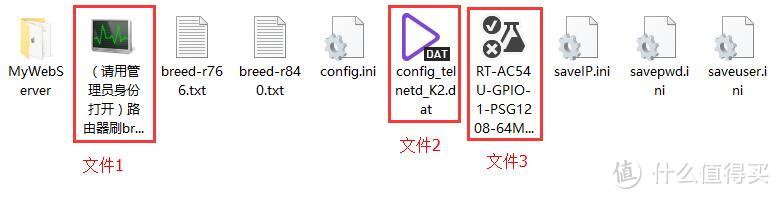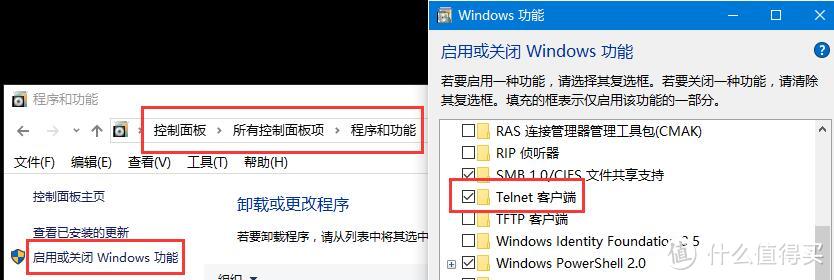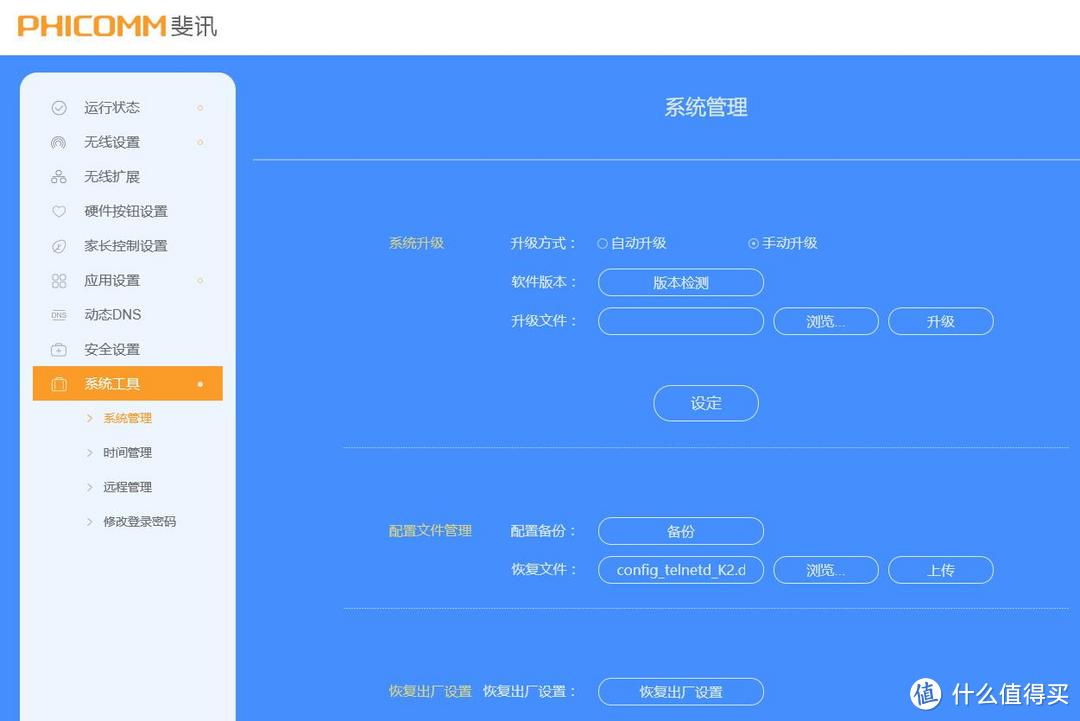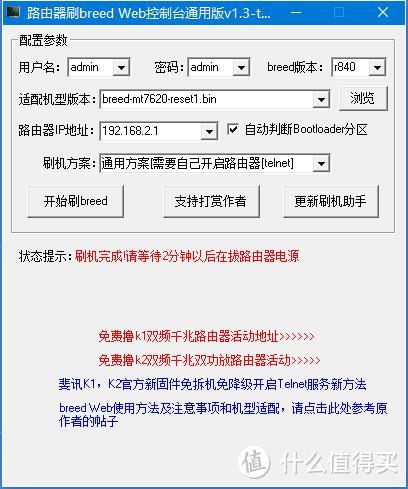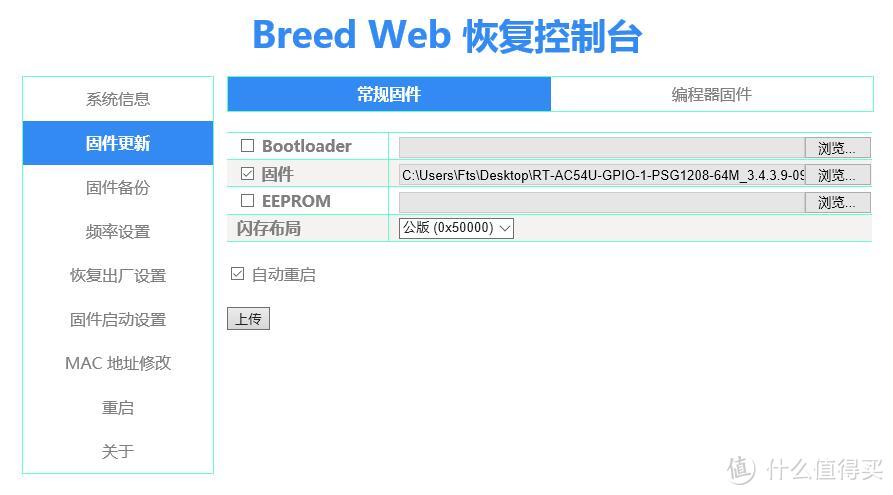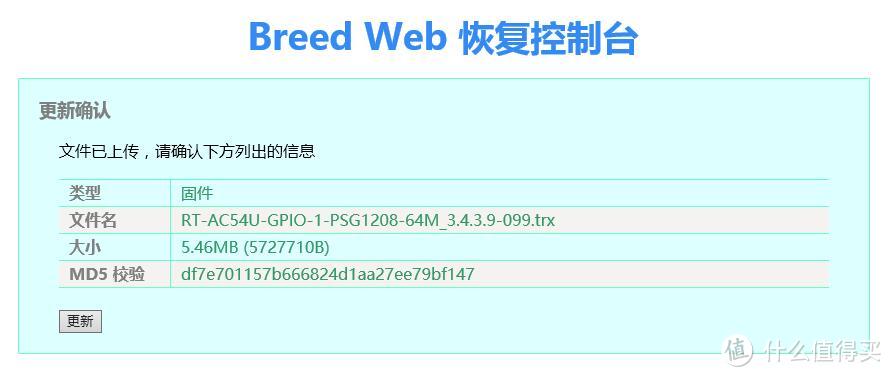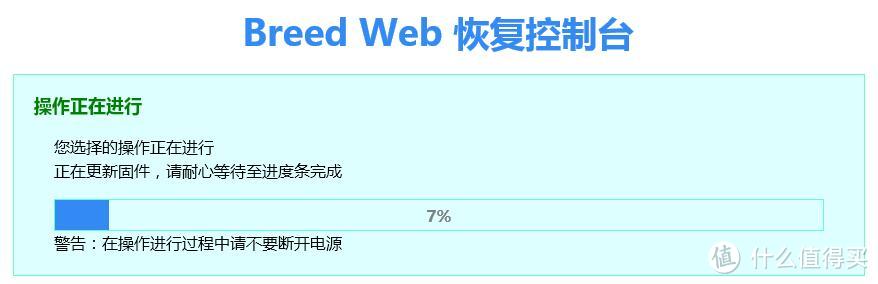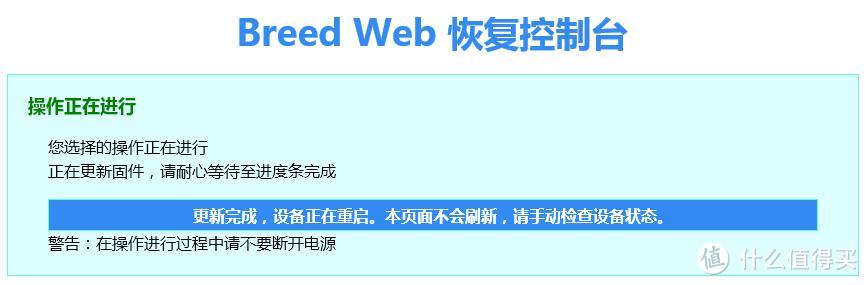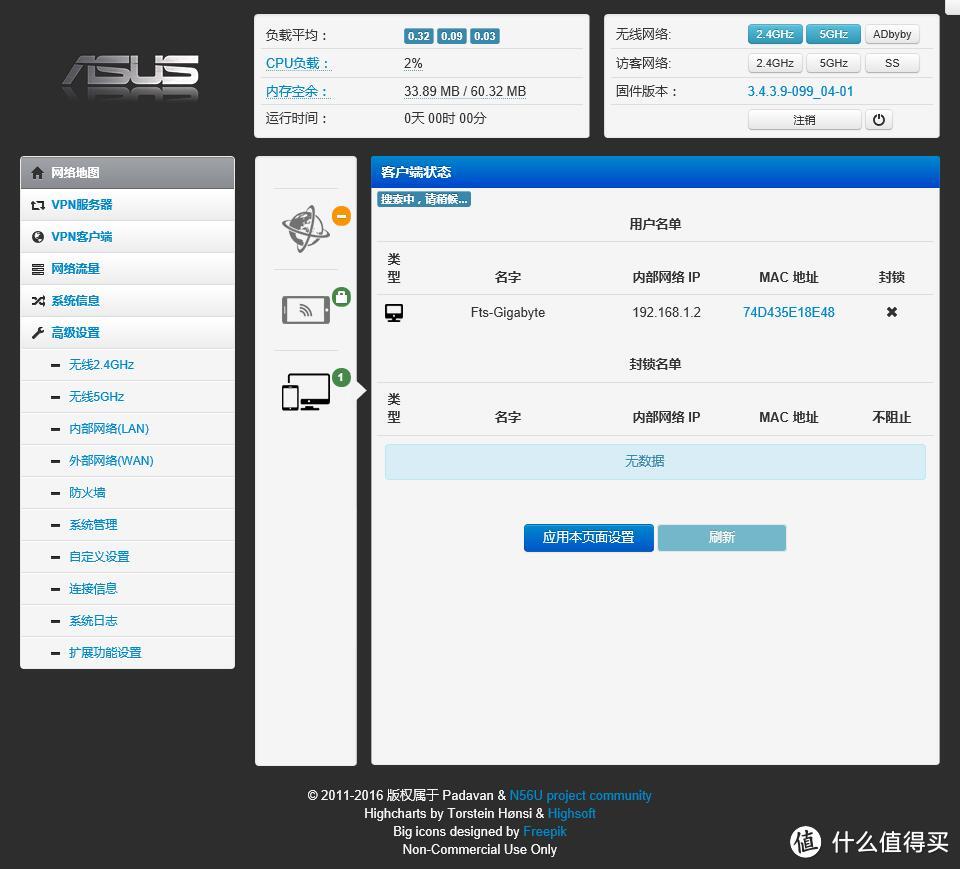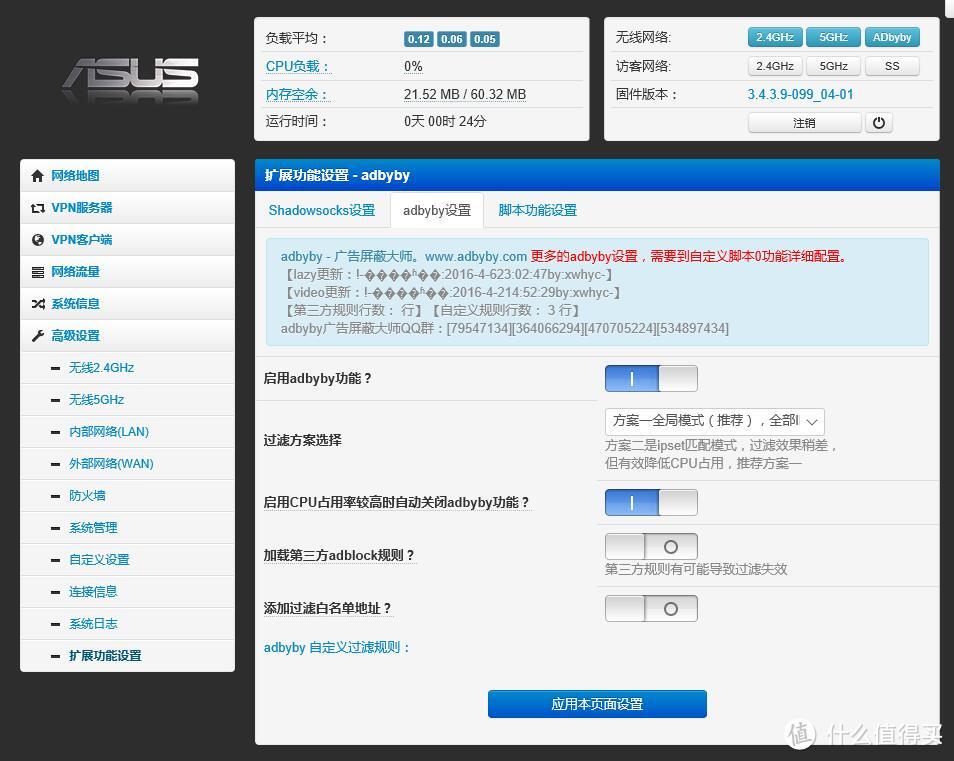免费的午餐要自己做 |
您所在的位置:网站首页 › 斐讯k2a6刷breed砖了 › 免费的午餐要自己做 |
免费的午餐要自己做
|
免费的午餐要自己做——PHICOMM 斐讯 K2 简评兼刷机体验(附教程)
2016-04-08 23:04:57
108点赞
572收藏
243评论
前言 斐讯K2最近在路由器领域也算是小有名气了,但跟其他比较火的路由器不同,这款路由器从产品本身来说可以说是毫无亮点,最大的亮点在于其“免费”的特性。 既然是免费的,那么不要白不要,PO主在同事那里听说到这款路由之后,便也入手了一台,下面就来带大家了解一下这款产品吧。 开门见山的说,这款路由器,刚入手开始用的时候,我的对它的感受只有一个字:烂!但是刷完固件之后,便有了很大的好转,因此如果想对它有全面的了解,请把文章看完。  斐讯k2_淘宝搜索399是“免费”的价格,真实价格在115左右s.taobao.com 斐讯k2_淘宝搜索399是“免费”的价格,真实价格在115左右s.taobao.com从淘宝可以看出,真实价格在115元左右,399只是为了“免费”的噱头而设的虚高价 开箱
包装盒,最重要的产品特色写在右下角
内部包装简陋,符合其115元的真实定位
不可拆卸的四天线,角度还算灵活
底部下方有二维码,是用来返现实现“免费”的
只有百兆网口,且没有USB,再次证明其115元的真实身价 吐槽晒单到此为止,控制台和手机APP我都没有截图。为什么呢?因为实在是太烂了,当时压根就没想把这么烂的路由器拿来晒单。现在我就用文字的方式简单说下它的各种槽点吧(非常啰嗦的吐槽,各位看官看看粗体字部分就好……) DNS服务器问题 :刚配置好的时候,我用手机连上wifi,app里的图片都显示不了,第一反应就是DNS服务器没配置好(一般路由器都是直接从电信那里直接拿到默认的DNS的,我之前用的极路由和华硕均没有问题),在手机中将DNS服务器设置为114的之后,便正常了,但是在路由器控制台中设置成114,再用其他设备连wifi,仍然不行,只能在客户端设备中一一设置。 信号虚假:我家的网络环境非常差,电信光猫的位置在角落的书房的门后面,各个房间的网线也都连到这,因此如果想在各个房间都用有线的话,路由器就也得放在这,因此对路由器的信号强度要求就非常高,之前用的华硕AC55u完全满足不了需求,只能在客厅另外放置一台极路由来扩展信号。斐讯K2的信号强度可谓是非常强大,只不过信号强不代表网络好,位置稍微偏远点就可能出现信号满格都上不了网的情况,甚至有些距离很近的位置,只是隔得障碍物有点多,以前AC55u都可以正常上网的,K2都不行。 软件坑爹:我自己就是个前端程序员,虽不是很厉害,但斐讯的控制台页面在我看来也实在是太烂了,就举一个例子,配置DNS的输入框是和宽带帐号密码的输入框放在一个表单里的,只能同时提交,这样设计其实问题不大,但坑爹的是每次打开这个页面,宽带的帐号密码就会自动填写为我的控制台登录帐号密码……这表示我想修改DNS还要重新输入宽带帐号密码(更何况改了DNS还没效果),而这个问题的原因只有2种可能:一种是打开这个页面时软件没有从后台查询出我以前填写的宽带帐号密码帮我填进去(华硕和极路由甚至是TPLINK等路由器,可以说市面上绝大多数路由器都是会默认帮用户填入之前的帐号密码的),而是我的浏览器帮我填的,这说明写这个的程序员把控制台登录的表单字段和宽带帐号密码的表单字段写成了一样的(否则浏览器不会自动帮我填),很低级的错误;而另一种可能就是软件从后台把控制台帐号密码查询到再填到这里,这样的错误就更低级了,不过前一种的可能性占90%。这只是其中一个槽点,其他地方还有很多不足,说白了这货的软件就是个半成品,让我吐槽的话估计能写5000字论文了…… 网络稳定性差:之前的树莓派晒单中我放了个2048小游戏的链接,刚开始我是在家里跑的,结果树莓派连在K2上,半小时之内就必然会掉线(之前连AC55u超过24小时也没掉线),后来我将树莓派带到公司连在Cisco的路由器上跑,也没出现过掉线的状况。另外开QQ视频也会出现不稳定的情况,即使一堵墙也不隔…… 转机长这么大没用过啥高端路由,但也没用过这么烂的呀,于是便准备换回原来的路由器,把K2扔角落里吃灰去。但是换之前我还是怀着侥幸心理在网上搜了下有木有刷机教程,没想到还真有,转机就这样来了…… 原教程传送门 折腾了一阵之后,便将K2的固件刷成了定制版的华硕固件,刷完之后,整台机器完全大变样,简单的说就是,上面吐槽的那4个问题都没了,DNS没问题,信号很强并且有信号就能上网(间隔8米,隔2堵墙2扇门仍然可以上网,只是速度比较慢),控制台流畅且功能强大,稳定性也比之前好很多。 当然也不能太过神化,毕竟有些硬伤还是改变不了的,比如USB和千兆网口的缺失,性能方面的硬件也达不到高端水准。 连着写了这么多废话,这在我的原创中还是第一次,如果就这样结束的话估计评论区要吐槽一片了…… 不过我不会这么坑的,下面就给大家带来我自己重新排版的刷机教程,争取比网上现有的更加清晰明了,当然功劳都是刷机软件和固件作者们的,我只是个搬运工。 刷机教程1.下载所需文件,我把需要的所有文件重新整理打了个包:点我进入下载页面,下载完解压:
等会需要用到红框中的3个文件,我会用文件1、文件2、文件3来称呼它们。 2.在控制面板中开启telnet:
3.在K2控制台中刷入配置文件:
浏览器进入192.168.2.1的控制台,在“高级选项>系统工具>系统管理>配置文件管理>恢复文件”里将文件2传入。 4.上一步完成后,路由器应该就连不上网了,如果你之前是用wifi连接K2的,这时就需要用网线将电脑连接至K2的LAN口,然后以管理员身份运行文件1:
按照上图的配置,点击“开始刷breed”即可,等待一会即可,刷机完成后等待2分钟后将路由器电源拔掉。 5.上一步完成后,按住路由器电源旁边的reset键,插上电源,过5秒左右松开reset键。稍等一会,再在电脑浏览器中进入192.168.1.1,便可进入Breed控制台:
只要刷上breed就说明你的路由器再怎么刷固件都不会砖了,另外上图还可以看到路由器的硬件配置。 接下来按照下图所示,将文件3上传至路由器:
上传完毕后点击更新按钮,便可将固件刷入路由器:
6.刷完之后,设备会自动重启,稍等一会即可,重启完成后,在浏览器中进入192.168.1.1,便可进入新固件的控制台了,默认帐号密码均为admin:
至此刷机便完成了,该固件比原厂固件强大太多,具体功能我就不一一例举了,买了K2的可以自己尝试一下。 总结这次折腾还是很值得的,刷完固件的K2,已经可以很好的满足我的需求,2.4G的信号功率我调到了80%,仍然可以覆盖我家140平米的房子,要知道路由器是放在角落房间的门后的,如果放在房屋正中的宽敞地带,保守估计可以良好覆盖400平以上的办公室。5g信号基本跟AC55u的2.4g差不多强大了,穿一堵墙还是挺稳定的。 至于值不值呢,对于115这个价格来说,如果囊中羞涩又对信号有着强烈需求,并且愿意折腾刷固件的人来说,是值得的(不刷固件完全不值,使用体验跟50块钱以内的路由器差不多,只是多了个没啥意义的5g信号),免费的话就无所谓值不值了。 刷固件之前: 优点:无 缺点:没有优点 刷固件之后: 优点:信号超强 缺点:没有USB和千兆网口 
|
【本文地址】
今日新闻 |
推荐新闻 |